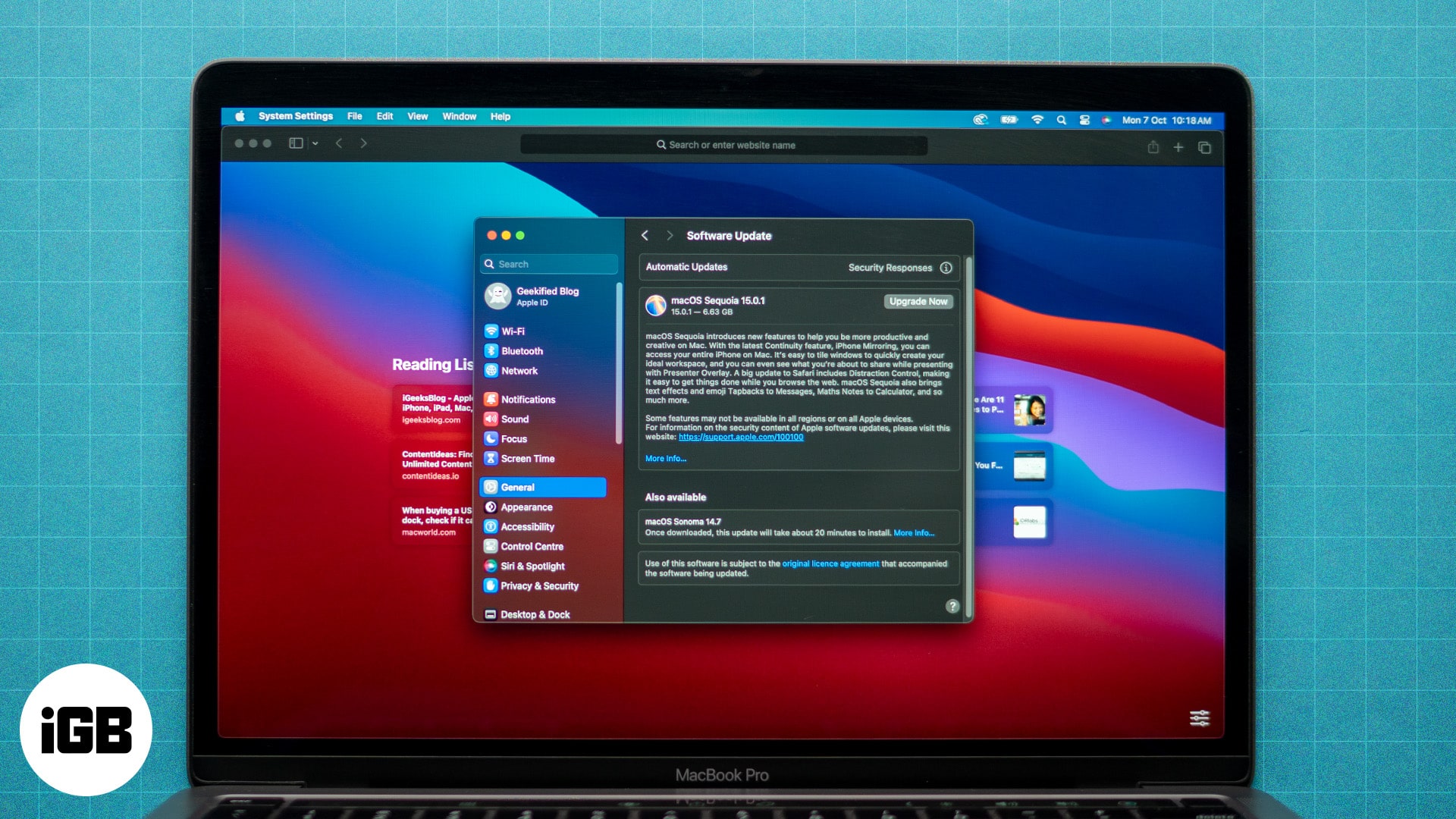
Safari е уеб браузърът по подразбиране на вашия Mac, известен със своята скорост и безпроблемна интеграция с macOS. Важно е да поддържате Safari актуален, за да поддържате безопасно и ефективно сърфиране.
Редовните актуализации предоставят важни корекции за сигурност, за да предпазите вашите данни от онлайн заплахи. Освен това получавате нови функции и подобрения в производителността, които подобряват цялостната функционалност на браузъра. Така че, нека да разгледаме как да актуализирате Safari на Mac и защо е важно.
Защо трябва да актуализирате Safari на Mac
Има много предимства на редовните актуализации на Safari на Mac. Това е от съществено значение поради причините, обсъдени по-долу:
- Подобрена сигурност: Една от основните причини да актуализирате Safari е по-добра защита срещу онлайн заплахи. Актуализациите често включват корекции за сигурност, които поправят уязвимости, защитават срещу заплахи като злонамерен софтуер, фишинг атаки и други. В същото време актуализирането на Safari ви дава достъп до най-новите инструменти за поверителност, като интелигентно предотвратяване на проследяване и блокиране на бисквитки на трети страни. Това помага да защитите вашите лични данни.
- Най-нови функции: Всяка актуализация на Safari често идва с нови функции, които подобряват изживяването при сърфиране. Например, най-новата версия на Safari на macOS Sequoia предлага Safari Highlights, който извлича основните детайли от уеб страниците и ги организира на едно място за лесен достъп. Други полезни функции включват подобрено управление на раздели и инструменти за поверителност и по-разширени опции за разработчици.
- Подобрения в производителността: Актуализациите често оптимизират производителността на Safari, като правят уеб страниците да се зареждат по-бързо и подобряват цялостната реакция на браузъра. Това гарантира по-плавно сърфиране, особено при сайтове с тежки ресурси. Нещо повече, актуализациите на Safari гарантират постоянна енергийна ефективност на MacBook, като запазват живота на батерията и ги правят по-дълготрайни.
- Съвместимост с модерни уебсайтове: С развитието на уеб стандартите се развиват и изискванията за браузърите. Поддържането на актуализиран Safari гарантира съвместимост с най-новите уеб технологии, като гарантира, че уебсайтовете се показват и функционират по предназначение. Актуализациите могат също така да осигурят по-добра медийна поддръжка за различни видео, аудио и други файлови формати.
- Корекции на грешки: Софтуерните актуализации на Safari често включват корекции на грешки и проблеми. Това може да разреши всички проблеми, с които може да се сблъскате, като Safari се срива или замръзва, уеб страниците не се зареждат правилно и т.н.
Следователно, когато редовно актуализирате Safari, вие осигурявате бързо, сигурно и по-безпроблемно сърфиране на вашия Mac.
Как да проверите текущата версия на Safari на Mac
Следвайте стъпките по-долу, ако искате да проверите коя версия на Safari работи в момента на вашия Mac:
- Отворете Safari и щракнете върху менюто Safari в горния ляв ъгъл, до логото на Apple.
- От падащото меню щракнете върху About Safari.
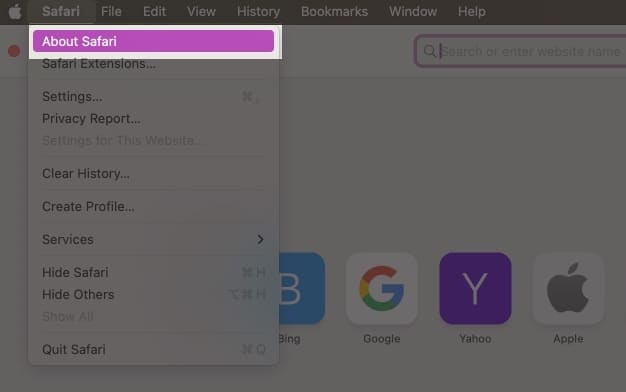
- Ще се появи малък прозорец, показващ текущата версия на Safari, инсталирана на вашия Mac. Можете да сравните това с най-новата налична версия, посочена на уебсайта на Apple.

Как да актуализирате браузъра Safari на macOS
Много е лесно да поддържате Safari актуализиран на вашия Mac. Докато вашият macOS е актуализиран до най-новата версия, ще получите и най-новата версия на Safari.
- Щракнете върху менюто на Apple горе вляво и отворете Системни настройки (или Системни предпочитания за по-ранни версии на macOS).
- Изберете Общи от менюто вляво и след това щракнете върху Актуализация на софтуера вдясно.

- Изчакайте, докато вашият Mac сканира за нови софтуерни актуализации.
- Ако има налична актуализация за Safari, щракнете върху Актуализиране сега. Ако не се показват актуализации, вече имате най-новия софтуер.
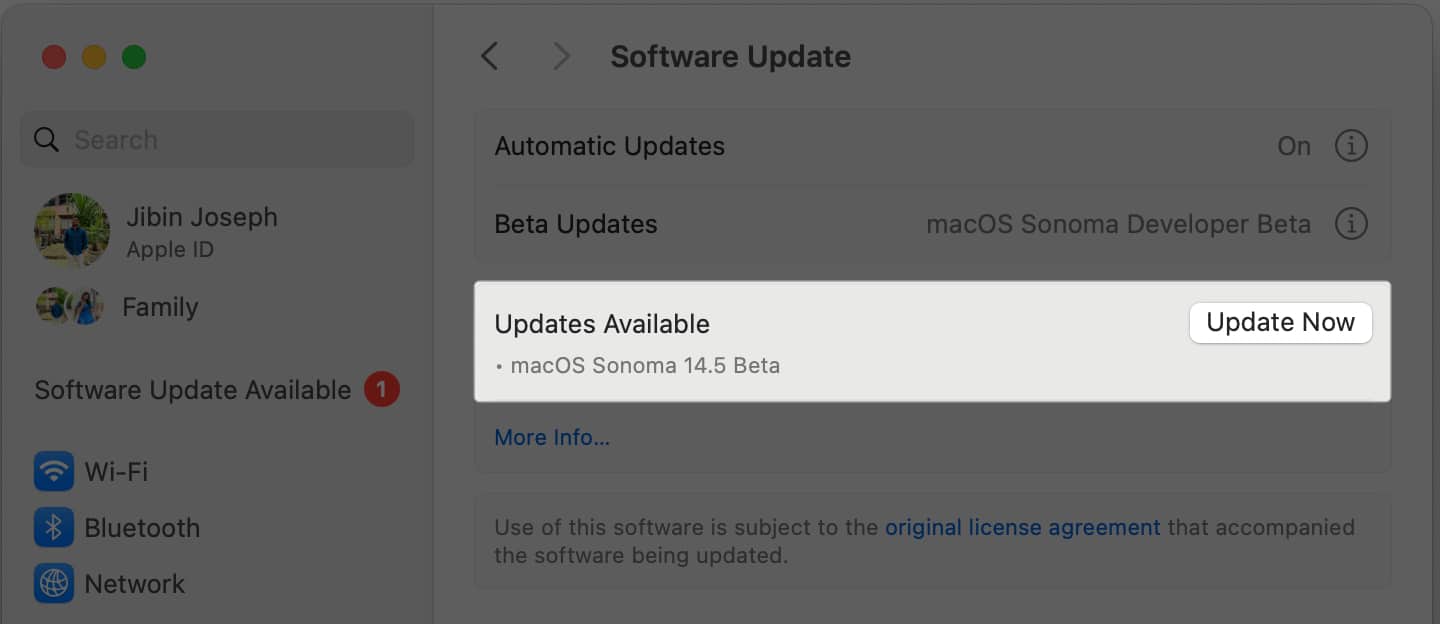
Как да активирате автоматичните актуализации за Safari на macOS
Освен горния процес, можете също да включите автоматичните актуализации, за да поддържате вашите macOS и Safari актуализирани до най-новата версия.
- Щракнете върху менюто на Apple горе вляво и отворете Системни настройки (или Системни предпочитания за по-ранни версии на macOS).
- Изберете Общи от менюто вляво и след това щракнете върху Актуализация на софтуера вдясно.
- Кликнете върху Автоматични актуализации.
- Включете и четирите опции, за да гарантирате, че системата ви остава актуална, когато се пускат нови актуализации.

Поддържането на всичките четири опции активирани означава, че вашата система автоматично проверява и инсталира най-новите актуализации за macOS, когато станат налични. Това от своя страна ще гарантира, че Safari също остава актуализиран, предотвратявайки необходимостта от ръчна проверка за актуализации.
Какво да направите, ако не можете да актуализирате Safari на по-стари версии на macOS
Ако използвате по-стара версия на macOS, може да не успеете да актуализирате Safari. В този случай ето няколко стъпки, които можете да предприемете:
- Актуализирайте вашия macOS: Актуализациите на Safari са в комплект с актуализации на macOS, така че най-лесният начин да получите най-новата версия на Safari е да надстроите вашата операционна система. Проверете дали вашият Mac поддържа по-нова версия на macOS, като отидете на System Preferences > Software Update. Ако има налична актуализация, инсталирайте я, за да актуализирате както macOS, така и Safari.
- Проверете App Store: В някои по-стари версии на macOS актуализациите на Safari може да са налични през Mac App Store. Отворете App Store, щракнете върху опцията Актуализации и вижте дали има налични актуализации за Safari.
- Помислете за алтернативни браузъри: Ако вашият Mac е твърде стар, за да поддържа най-новите актуализации на macOS и Safari, можете да използвате много други страхотни браузъри за Mac. Например Chrome и Firefox работят доста добре и са съвместими с по-стари версии на macOS.
- Надстройте вашето устройство: Ако не можете да актуализирате Safari на стар Mac, помислете за надграждане до по-нов модел Mac, който поддържа най-новите актуализации. Това е важно за сигурността и ефективността. Освен това ви дава предимството да използвате други нови функции и приложения на macOS.
Отписване
Това обхваща всичко, което трябва да знаете за това как да актуализирате браузъра Safari на Mac. Ако все още имате въпроси, уведомете ме в коментарите по-долу.
Често задавани въпроси
Не, обикновено не можете да актуализирате Safari, без да актуализирате macOS. Актуализациите на Safari са в комплект с актуализации на macOS, така че за да получите най-новата версия на Safari, трябва да актуализирате своя macOS до най-новата версия, съвместима с вашия Mac.
Safari вече не се поддържа в Windows, тъй като Apple прекрати актуализациите за Windows версията на уеб браузъра. Ако използвате Safari в Windows, силно се препоръчва да превключите към друг браузър като Microsoft Edge, Google Chrome или Firefox, който остава актуализиран за Windows и осигурява по-добра сигурност и производителност.
Може също да искате да разгледате другите ни публикации в Safari:
- Safari се срива на Mac? 11 начина да го поправите!
- Как да използвате разширенията на Safari на iPhone и iPad
- Как да скриете IP адреса в Safari на iPhone и Mac
- Как да обявявате предупреждения на Mac
